शीर्ष दो अनुशंसित एपीई से एफएलएसी कन्वर्टर्स ऑनलाइन और ऑफलाइन
Monke's Audio, जिसे APE के नाम से भी जाना जाता है, एक दोषरहित ऑडियो कम्प्रेशन एल्गोरिथम है जो किसी अन्य की तरह उत्कृष्ट संपीड़न की सुविधा देता है। यह एन्कोडिंग करते समय ऑडियो डेटा के नुकसान को कम करता है। हालाँकि, इस प्रारूप का मुख्य दोष डिवाइस संगतता और लाइसेंस में समस्या है। एफएलएसी के विपरीत, आप संगतता के बारे में परेशान किए बिना विभिन्न उपकरणों और खिलाड़ियों पर अपने संगीत को सुनने का आनंद ले सकेंगे।
इसके अलावा, FLAC फाइलें मूल ऑडियो आकार को मूल ऑडियो डेटा के समान ध्वनि के साथ 50% - 60% तक कम कर सकती हैं। यह दिलचस्प है कि यह प्रारूप मेटाडेटा टैगिंग, एल्बम कवर आर्ट को संपादित करने आदि की अनुमति देता है। अब, आपको एपीई फाइलों को एफएलएसी में बदलने के लिए मार्गदर्शन करने के लिए, नीचे कुछ बेहतरीन हैं एपीई से एफएलएसी ऑनलाइन और ऑफ़लाइन कन्वर्टर्स जिनका आप आज उपयोग कर सकते हैं। अपनी एपीई फाइलों को एफएलएसी में बदलने में मदद करने के लिए सबसे अच्छा चुनें। पढ़ें और शुरू करें!


भाग 1. बिना गुणवत्ता खोए एपीई को एफएलएसी में कैसे बदलें
Vidmore वीडियो कनवर्टर पेशेवर और शक्तिशाली सॉफ्टवेयर है जो कुछ ही सेकंड में एपीई को एफएलएसी में बदल सकता है। यह बैच रूपांतरण की सुविधा देता है जो कई ऑडियो फ़ाइलों को परिवर्तित करते समय आपको बहुत समय बचाने में मदद कर सकता है। इसके अलावा, यह कनवर्टर MP4, AVI, FLAC, APE, OGG, आदि जैसे कई ऑडियो और वीडियो प्रारूपों का समर्थन करता है। आप आईफोन, सैमसंग, हुआवेई आदि को सपोर्ट करने वाले अपने डिवाइस के अनुसार कन्वर्ट भी कर सकते हैं। इसके अलावा, प्रोग्राम आपको अपनी आवश्यकताओं के लिए इष्टतम गुणवत्ता चुनने देता है और आपके पसंदीदा गुणवत्ता आउटपुट के अनुरूप ऑडियो पैरामीटर समायोजित करने देता है। नीचे इस कनवर्टर एपीई से एफएलएसी की प्रक्रिया पर एक नज़र डालें।
![]() दोषरहित कनवर्टर के साथ एपीई को एफएलएसी में बदलें
दोषरहित कनवर्टर के साथ एपीई को एफएलएसी में बदलें
- ध्वनि फ़ाइलों को 200+ ऑडियो प्रारूपों में बदलें।
- ऑडियो फाइलों को ट्रिमिंग, कटिंग, स्प्लिटिंग और मर्ज करके ऑडियो संपादित करें।
- कार्यक्रम सिंगल और बैच कन्वर्ट ऑपरेशन प्रदान करता है।
- विंडोज और मैक कंप्यूटर के साथ पूरी तरह से संगत।

चरण 1. एपीई को एफएलएसी कनवर्टर में स्थापित करें
Vidmore Video Converter को अपने कंप्यूटर पर क्लिक करके इंस्टॉल करें मुफ्त डाउनलोड बटन। अपने कंप्यूटर या डिवाइस ओएस के अनुसार उपयुक्त डाउनलोड लिंक का चयन करना सुनिश्चित करें। उसके बाद, प्रोग्राम का उपयोग शुरू करने के लिए इसे इंस्टॉल और लॉन्च करें।
चरण 2. एपीई ऑडियो जोड़ें
एप्लिकेशन लॉन्च करने के बाद, हिट करें प्लस मुख्य इंटरफ़ेस में साइन बटन और उस एपीई ऑडियो को जोड़ें जिसे आप कनवर्ट करना चाहते हैं। वैकल्पिक रूप से, आप ऑडियो फ़ाइल को अपलोड क्षेत्र में ड्रैग और ड्रॉप कर सकते हैं। दो या दो से अधिक फ़ाइलों को कनवर्ट करने के लिए, बस दबाएं फाइलें जोड़ो बटन और सॉफ्टवेयर में एक और ऑडियो लोड करें।
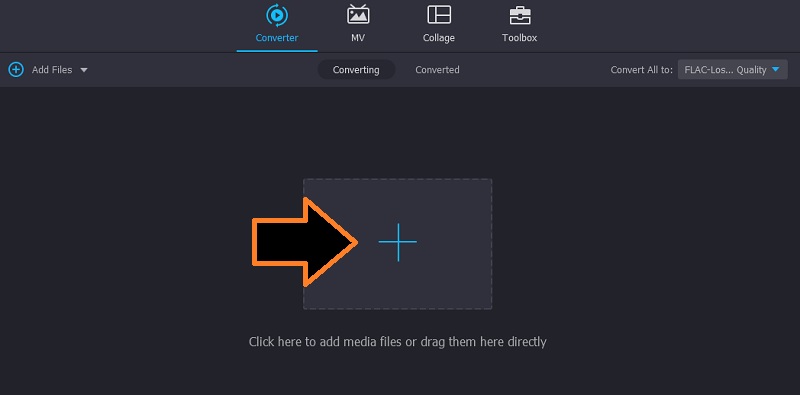
चरण 3. आउटपुट ऑडियो प्रारूप के रूप में FLAC का चयन करें
अब, खोलें प्रोफ़ाइल इसके ड्रॉप-डाउन मेनू पर क्लिक करके मेनू। अगला, पर जाएँ ऑडियो टैब और चुनें FLAC बाईं ओर के पैनल पर आउटपुट ऑडियो प्रारूप चयन से, उसके बाद ऑडियो प्रोफ़ाइल से।
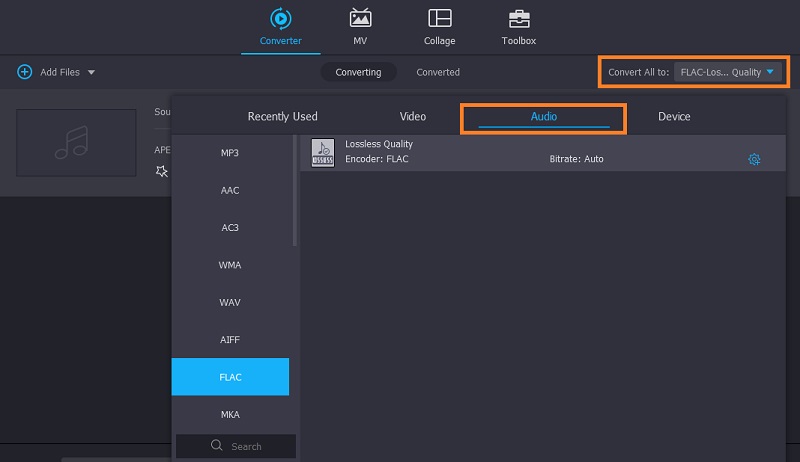
चरण 4. एपीई को एफएलएसी में बदलें
इस बिंदु पर, दबाएं सभी को रूपांतरित करें एपीई से एफएलएसी में कनवर्ट करना शुरू करने के लिए नीचे बटन। एक बार प्रक्रिया समाप्त होने के बाद, यह एक फ़ोल्डर खोलेगा जहाँ आप ऑडियो प्लेबैक का पूर्वावलोकन कर सकते हैं।

भाग 2. एपीई को एफएलएसी ऑनलाइन में कैसे बदलें
यदि आप फ्रीवेयर में APE को FLAC में बदलने पर विचार करते हैं, Vidmore मुफ्त वीडियो कनवर्टर ऑनलाइन सबसे उपयुक्त विकल्प है। अन्य ऑनलाइन रूपांतरण सेवाओं के विपरीत, यह टूल पृष्ठ पर कोई शुल्क नहीं लेता है या विज्ञापन नहीं डालता है। आप उन विज्ञापनों की चिंता किए बिना एपीई को एफएलएसी और अन्य ऑडियो प्रारूपों में परिवर्तित कर सकते हैं जो आपके कार्य को बाधित कर सकते हैं। इसी तरह, इसमें बैच रूपांतरण शामिल है, जो तब उत्कृष्ट होता है जब आपको कई फ़ाइलों को कनवर्ट करने की आवश्यकता होती है, या आप जल्दी में होते हैं। इनके अलावा, आपको ऑनलाइन आवेदन का उपयोग करने के लिए किसी खाते के लिए पंजीकरण करने की भी आवश्यकता नहीं है। बस इस बात का ध्यान रखें कि तीव्र गति से कनवर्ट करने के लिए यह एक अच्छे और स्थिर नेटवर्क कनेक्शन की मांग कर सकता है। फिर भी, इस कार्यक्रम का उपयोग करने के लिए मार्गदर्शन नीचे दिया गया है।
चरण 1. मुख्य वेबपेज पर जाएं
सबसे पहले और सबसे महत्वपूर्ण, विडमोर फ्री वीडियो कन्वर्टर ऑनलाइन आधिकारिक वेबसाइट पर जाएं। बस एक ब्राउज़र खोलें और प्रोग्राम खोजें। यदि आप पहली बार प्रोग्राम का उपयोग कर रहे हैं, तो आपको ऐप के लॉन्चर की त्वरित स्थापना को चलाने की आवश्यकता होगी। फिर, आप बाद में जाने के लिए अच्छे हैं।
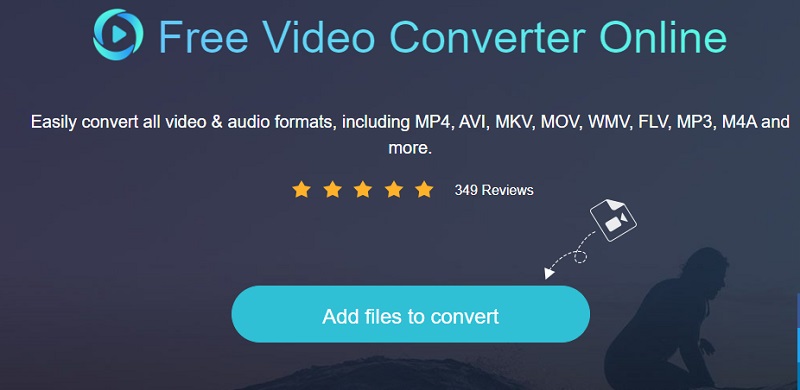
चरण 2. कनवर्ट करने के लिए फ़ाइलें आयात करें
जब प्रोग्राम लॉन्च हो, तो एपीई फाइल को अपने कंप्यूटर फोल्डर से पर क्लिक करके अपलोड करें कनवर्ट करने के लिए फ़ाइलें जोड़ें कार्यक्रम के मुख्य पृष्ठ पर बटन। आप कई फाइलों को लोड कर सकते हैं जैसे आप पर क्लिक करके पसंद करते हैं फाइल जोडें रूपांतरण इंटरफ़ेस से बटन। इस तरह, आप फ़ाइलों को बल्क में अपलोड और कनवर्ट कर सकते हैं।
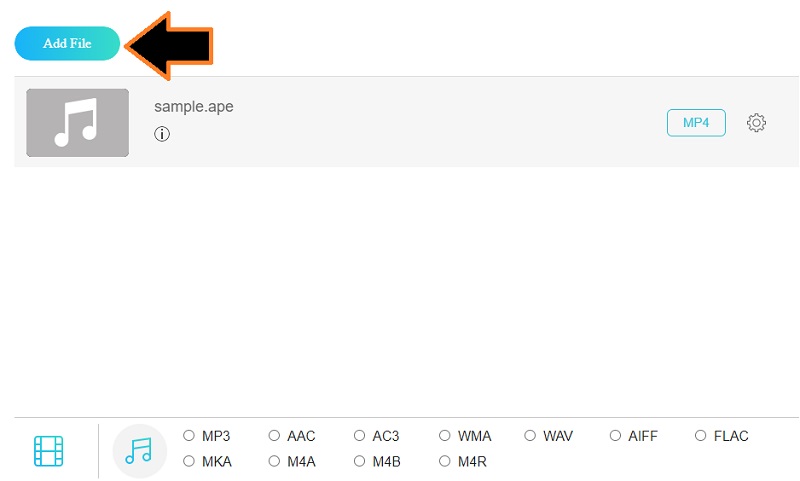
चरण 3. एक ऑडियो आउटपुट स्वरूप चुनें
एक बार जब आप सभी एपीई फाइलें अपलोड कर लेते हैं, तो पर क्लिक करें ऑडियो प्रारूप चिह्न। इसे कार्यक्रम में उपलब्ध ऑडियो प्रारूपों की एक सूची प्रदर्शित करनी चाहिए। अब, पर टिक करें FLAC रेडियो बटन और रूपांतरण प्रक्रिया शुरू करने के लिए तैयार रहें।
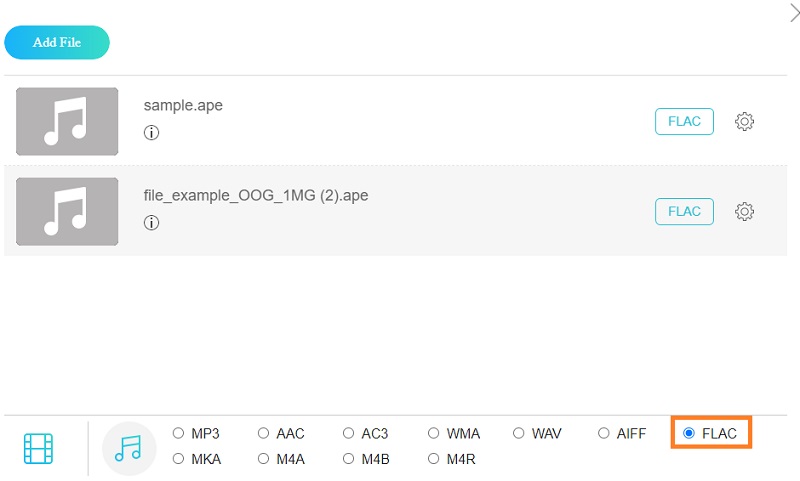
चरण 4. एपीई को एफएलएसी में कनवर्ट करना प्रारंभ करें
अब, क्लिक करें धर्मांतरित बटन, और यह आपके कंप्यूटर पर फ़ोल्डर को ट्रिगर करेगा। सबसे पहले, आपको फ़ाइल निर्देशिका सेट करनी होगी जहाँ आप आउटपुट फ़ाइल को सहेजना चाहते हैं। रूपांतरण प्रक्रिया शुरू करने के लिए उसी बटन को दबाएं। एक बार हो जाने के बाद, एक पॉप-अप फ़ोल्डर दिखाई देना चाहिए। आप यहां से फ़ाइल के अंतिम संस्करण के प्लेबैक की जांच कर सकते हैं। तेज, आसान और प्रभावी!
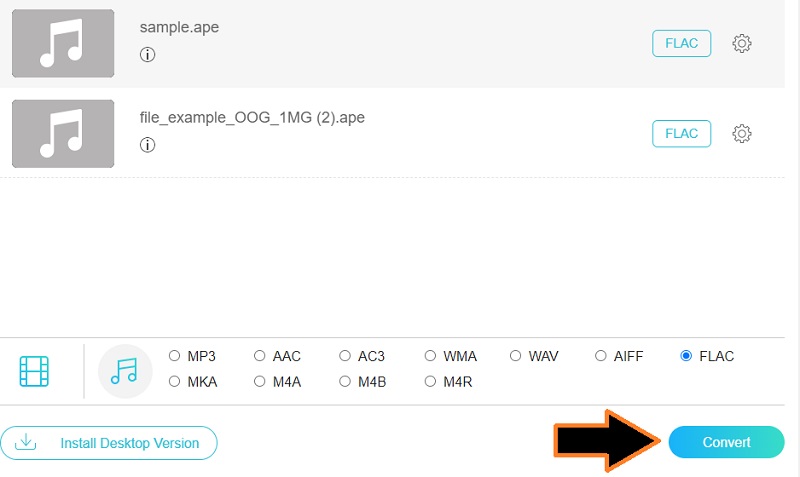
भाग 3. एपीई से एफएलएसी के अक्सर पूछे जाने वाले प्रश्न
एपीई फ़ाइल प्रारूप क्या है?
बंदर का ऑडियो, जिसे एपीई के रूप में भी जाना जाता है, दोषरहित ऑडियो डेटा संपीड़न के लिए एक एल्गोरिथम है। आमतौर पर, एपीई फाइलें मूल ऑडियो आकार के लगभग आधे हिस्से तक कम हो जाती हैं। फिर भी अन्य दोषरहित प्रारूपों की तुलना में, फाइलों को एन्कोडिंग और डिकोडिंग करते समय इसका प्रदर्शन धीमा होता है।
क्या Foobar में APE को FLAC में बदलना संभव है?
दुर्भाग्य से, Foobar APE फ़ाइलों का समर्थन नहीं करता है। इसका मतलब है कि आप Foobar का उपयोग करते समय APE फ़ाइलों को अपलोड और परिवर्तित नहीं कर सकते। बेहतर अभी तक, विडमोर वीडियो कन्वर्टर के साथ जाएं, जो लगभग सभी ऑडियो फ़ाइल प्रकारों को परिवर्तित कर सकता है।
मैं एपीई फाइलों को ट्रैक में कैसे विभाजित कर सकता हूं?
एपीई फाइलों को विभाजित करने के लिए आपको एपीई स्प्लिटर एप्लिकेशन की आवश्यकता होगी। आपके द्वारा उपयोग किए जा सकने वाले कुछ टूल में मध्यकालीन क्यू स्प्लिटर, विडमोर वीडियो कन्वर्टर, ज़मज़ार आदि शामिल हैं।
निष्कर्ष
उपरोक्त दो तरीके आपकी मदद कर सकते हैं गुणवत्ता खोए बिना APE को FLAC में बदलें. उन उपयोगकर्ताओं के लिए जो अपने कंप्यूटर पर कुछ भी स्थापित नहीं करना चाहते हैं, Vidmore Free Video Converter online एक उत्कृष्ट विकल्प है। हालाँकि, गति में देरी हो सकती है, खासकर जब आपके पास खराब नेटवर्क की स्थिति हो। दूसरी ओर, Vidmore Video Converter आपको काफी बेहतर अनुभव प्रदान करेगा। यह इंटरनेट कनेक्शन के साथ या उसके बिना काम करता है। इसके अलावा, यह आपको ऑडियो फाइलों को काटने, विभाजित करने और विलय करने जैसे अधिक कार्यात्मक टूल तक पहुंचने में सक्षम बनाता है।


